1. Nội dung
Hỗ trợ kế toán tính lại giá bán của các mặt hàng theo từng thời điểm. Sau khi thực hiện tính, giá bán của các mặt hàng sẽ được tự động cập nhật vào thông tin giá bán trên danh mục Vật tư hàng hoá. Và khi lập chứng từ bán hàng, chương trình sẽ cho phép chọn một trong các đơn giá đó làm giá bán của chứng từ.
2.1. Tính giá bán của hàng hóa dựa trên Giá bán trong danh mục Việc tính lại giá bán dựa trên giá bán trong danh mục được thực hiện theo các bước sau:
Bước 1: Thiết lập danh sách các giá bán cho vật tư hàng hóa
1. Vào menu Danh mục\Vật tư hàng hóa\Vật tư hàng hóa, thực hiện Thêm/Sửa một vật tư hàng hóa.
2. Nhấn vào biểu tượngtại mục Đơn giá bán.
3. Khai báo danh sách đơn giá bán.
4. Nhấn Đồng ý, sau đó nhấn Cất.
Bước 2: Tính lại giá bán dựa trên Giá bán trong danh mục
1. Vào menu Nghiệp vụ\Bán hàng\Tính giá bán.
2. Lựa chọn loại tiền và đơn vị tính.
3. Tích chọn các vật tư, hàng hóa sẽ được tính lại giá.
4. Tích chọn Giá bán trong danh mục.
5. Lựa chọn thay đổi giá bán theo Tỷ lệ hoặc Số tiền và nhập giá trị thay đổi tương ứng (% hoặc số tiền). => Nhập giá trị dương nếu muốn tính thay đổi giá theo chiều hướng tăng hoặc ngược lại.
6. Lựa chọn việc tính lại giá sẽ được áp dụng cho giá bán nào đã được thiết lập ở bước 1.
7. Nhấn Tính giá bán, chương trình sẽ tự động tính lại giá theo công thức: Giá bán n (mới) = Giá bán n (trên Vật tư hàng hóa) x (100 + Tỷ lệ %)/100 hoặc Giá bán n (trên Vật tư hàng hóa) + Số tiền thay đổi
8. Nhấn Cất.
2.2. Tính giá bán của hàng hóa dựa trên Giá bán cố định Việc tính lại giá bán dựa trên giá bán cố định được thực hiện theo các bước sau:
Bước 1: Thiết lập giá bán cố định cho vật tư hàng hóa1. Vào menu Danh mục\Vật tư hàng hóa\Vật tư hàng hóa, thực hiện Thêm/Sửa một vật tư hàng hóa.
2. Nhấn vào biểu tượngtại mục Đơn giá bán.
3. Khai báo đơn giá bán cố định cho vật tư, hàng hóa.
4. Nhấn Đồng ý, sau đó nhấn Cất.
Bước 2: Tính lại giá bán dựa trên Giá bán cố định
1. Vào menu Nghiệp vụ\Bán hàng\Tính giá bán.
2. Lựa chọn loại tiền và đơn vị tính.
3. Tích chọn các vật tư, hàng hóa sẽ được tính lại giá.
4. Tích chọn Giá bán cố định.
5. Lựa chọn thay đổi giá bán theo Tỷ lệ hoặc Số tiền và nhập giá trị thay đổi tương ứng (% hoặc số tiền). => Nhập giá trị dương nếu muốn tính thay đổi giá theo chiều hướng tăng hoặc ngược lại.
6. Lựa chọn việc tính lại giá sẽ được áp dụng cho giá bán nào trên danh sách giá bán của vật tư hàng hóa.
7. Nhấn Tính giá bán, chương trình sẽ tự động tính lại giá theo công thức: Giá bán n (mới) = Giá bán cố định (trên Vật tư hàng hoá) x (100 + Tỷ lệ %)/100 hoặc Giá bán cố định (trên Vật tư hàng hoá) + Số tiền thay đổi
8. Nhấn Cất.
Lưu ý: Việc tính lại giá nên thực hiện riêng với từng Giá bán được áp dụng, không nên áp dụng tính luôn một lần vì khi đó cả 3 đơn giá sẽ bằng nhau.
2.3. Tính giá bán của hàng hóa dựa trên Giá mua trong danh mục Việc tính lại giá bán dựa trên giá mua trong danh mục được thực hiện theo các bước sau:
Bước 1: Thiết lập danh sách các giá mua cho vật tư hàng hóa1. Vào menu Danh mục\Vật tư hàng hóa\Vật tư hàng hóa, thực hiện Thêm/Sửa một vật tư hàng hóa.
2. Nhấn vào biểu tượngtại mục Đơn giá mua gần nhất.
3. Khai báo giá mua gần nhất cho vật tư, hàng hóa.
4. Nhấn Đồng ý, sau đó nhấn Cất.
Bước 2: Tính lại giá bán dựa trên Giá mua trong danh mục
1. Vào menu Nghiệp vụ\Bán hàng\Tính giá bán.
2. Lựa chọn loại tiền và đơn vị tính.
3. Tích chọn các vật tư, hàng hóa sẽ được tính lại giá.
4. Tích chọn Giá mua trong danh mục.
5. Lựa chọn thay đổi giá bán theo Tỷ lệ hoặc Số tiền và nhập giá trị thay đổi tương ứng (% hoặc số tiền). => Nhập giá trị dương nếu muốn tính thay đổi giá theo chiều hướng tăng hoặc ngược lại.
6. Lựa chọn việc tính lại giá sẽ được áp dụng cho giá bán nào trên danh sách giá bán của vật tư hàng hóa.
7. Nhấn Tính giá bán, chương trình sẽ tự động tính lại giá theo công thức: Giá bán n (mới) = Giá mua trong danh mục (trên Vật tư hàng hoá) x (100 + Tỷ lệ %)/100 hoặc Giá mua trong danh mục (trên Vật tư hàng hoá) + Số tiền thay đổi
8. Nhấn Cất.
Lưu ý: Việc tính lại giá nên thực hiện riêng với từng Giá bán được áp dụng, không nên áp dụng tính luôn một lần vì khi đó cả 3 đơn giá sẽ bằng nhau.
3. Lưu ý
- Trường hợp không muốn chương trình tự động tính lại giá bán mới theo tỷ lệ hoặc số tiền thay đổi, Kế toán có thể nhập trực tiếp giá trị tại các cột Giá bán cố định, Giá bán 1, 2, 3 trên giao diện tính giá bán.
- Sau khi tính giá bán, chương trình sẽ tự động cập nhật lại thông tin Giá bán 1, 2, 3 vào danh sách Đơn giá bán trên vật tư hàng hoá. Đồng thời khi lập báo giá, đơn đặt hàng, chứng từ bán hàng, hợp đồng bán hàng, trả lại hàng bán, chương trình sẽ tự động lấy mức giá mới lên để kế toán lựa chọn.
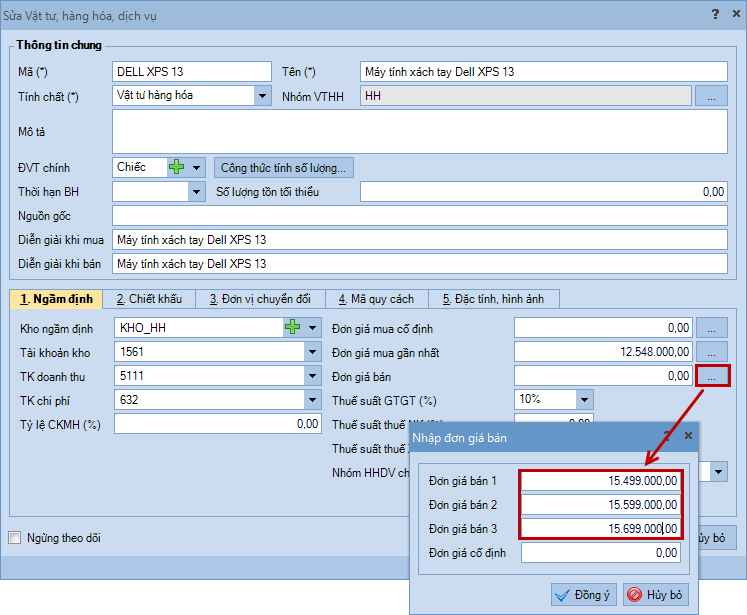
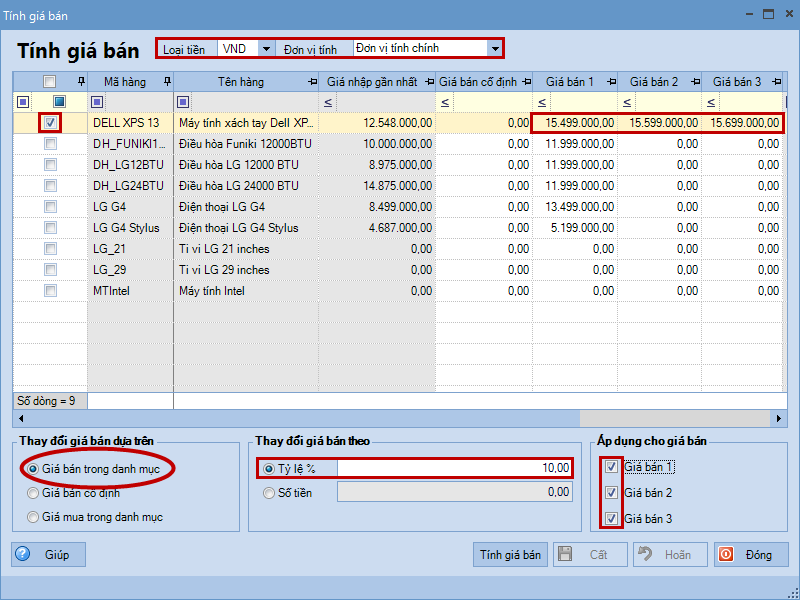
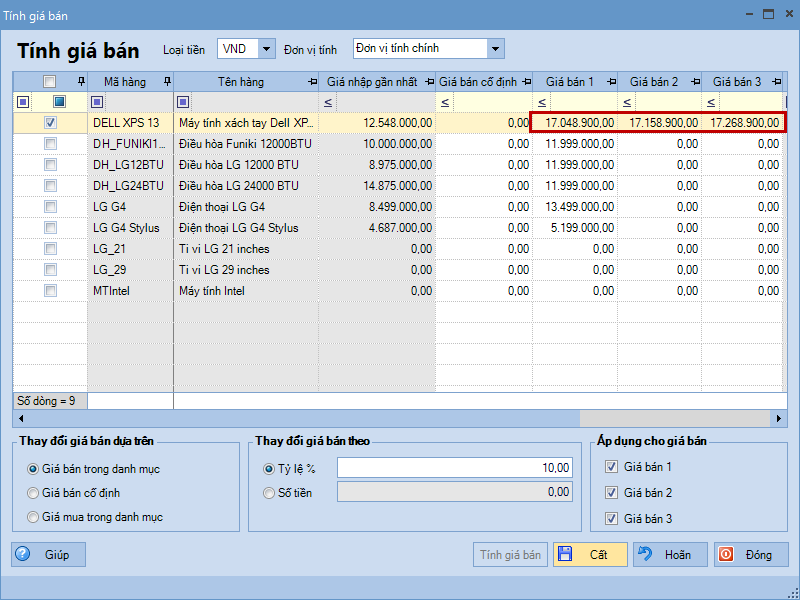
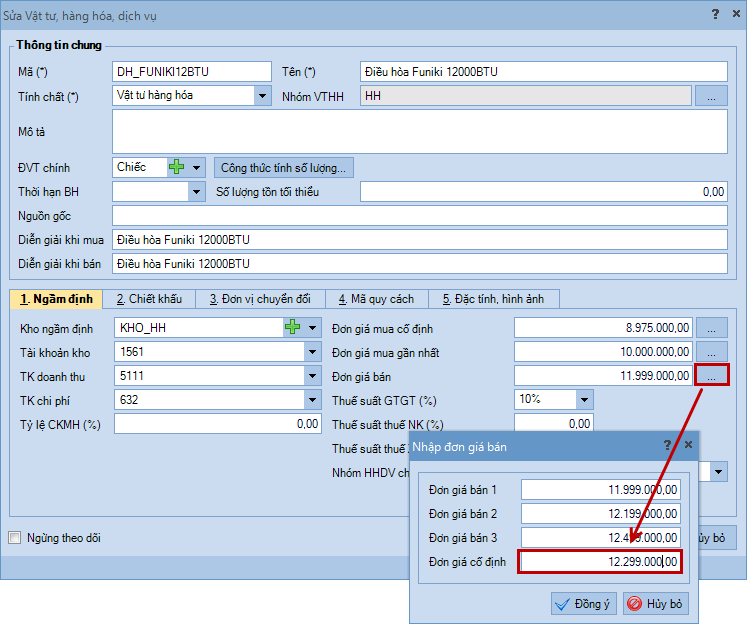
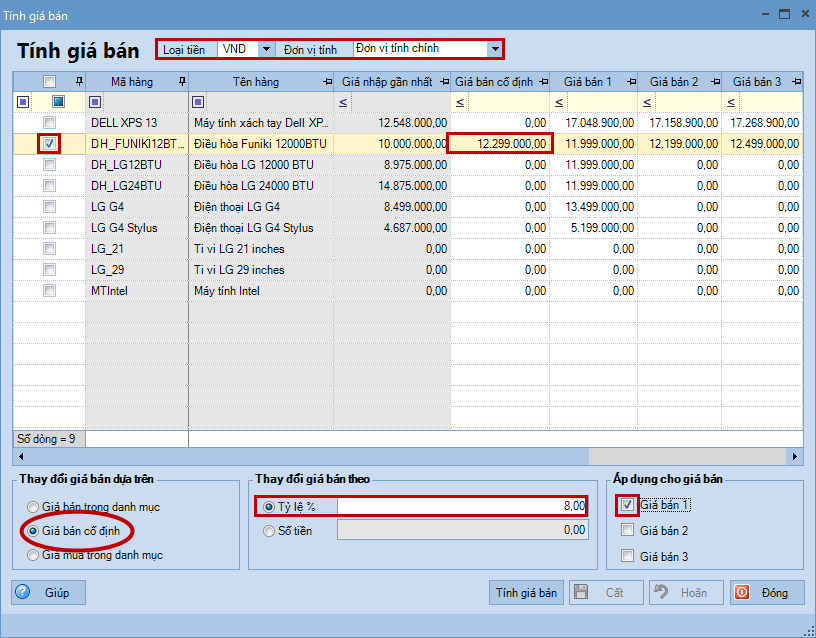
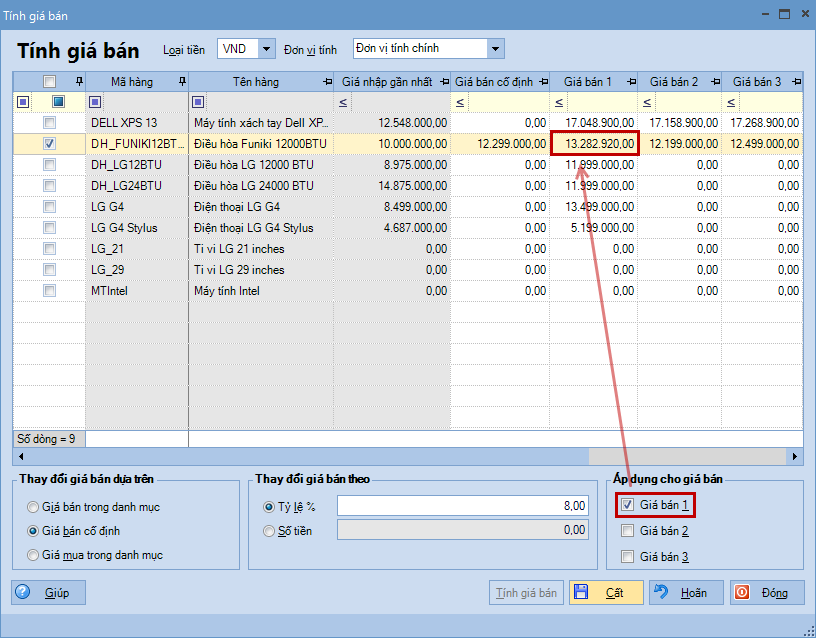
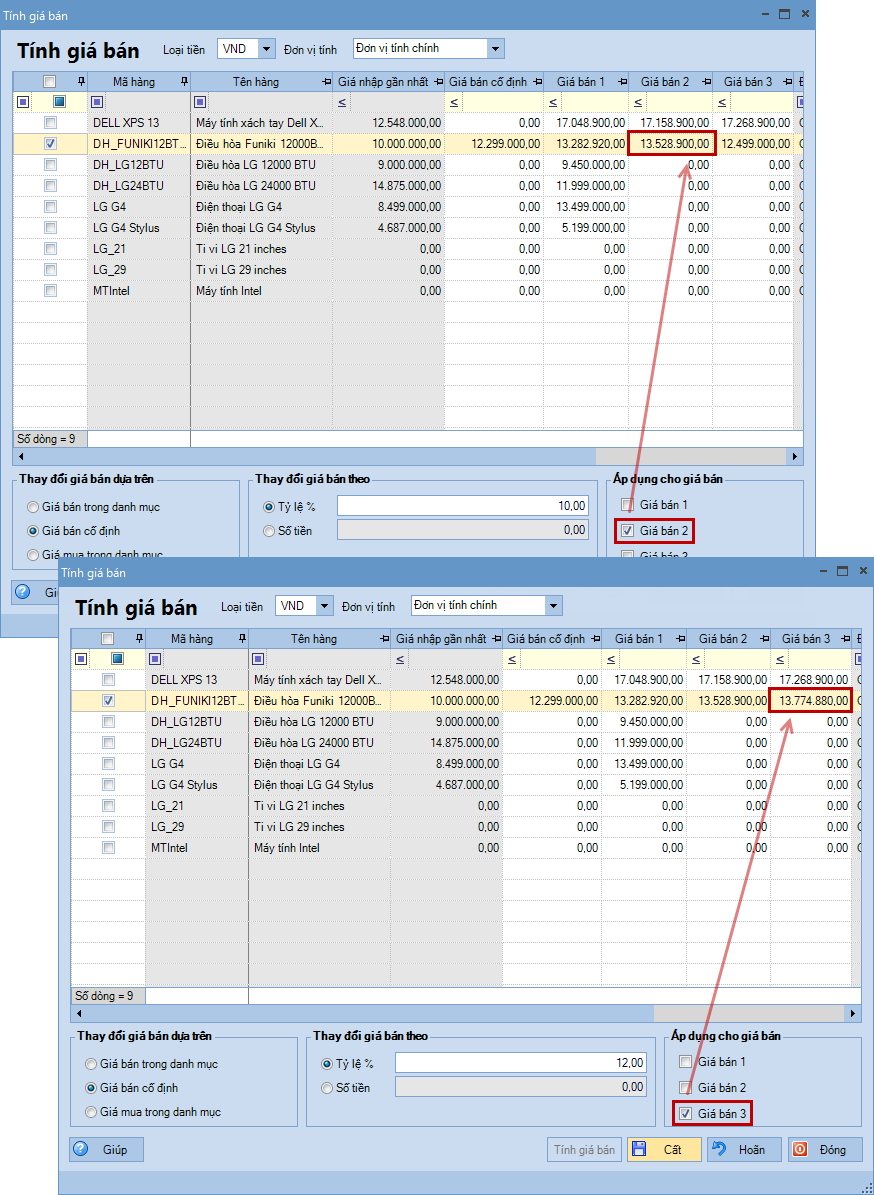
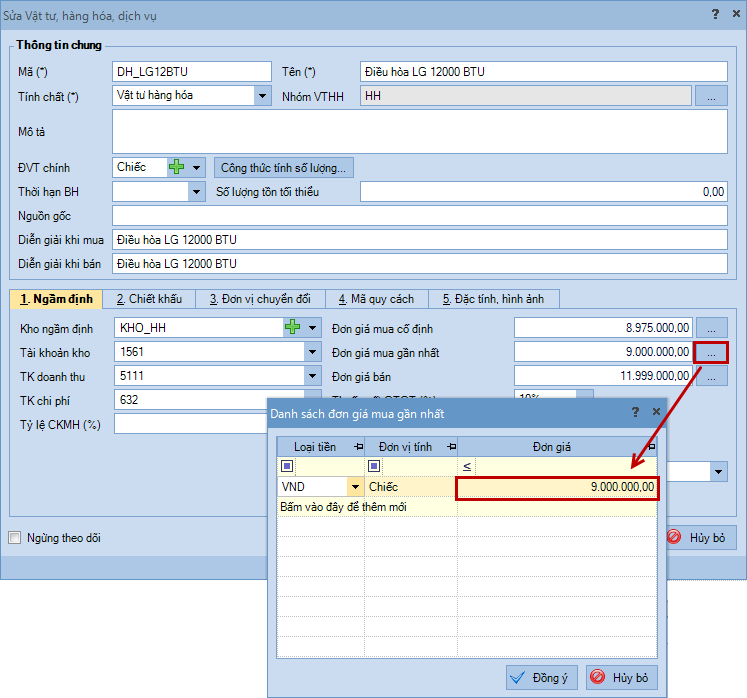
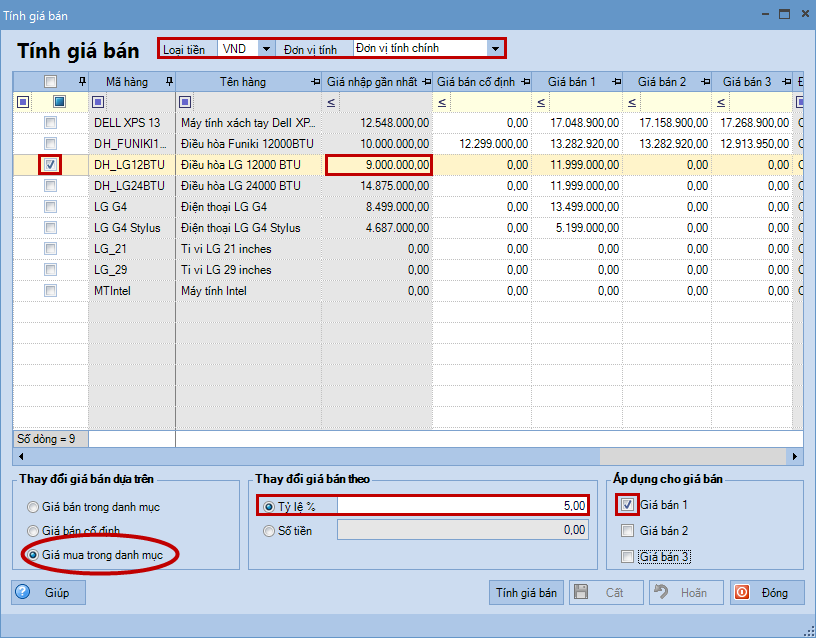
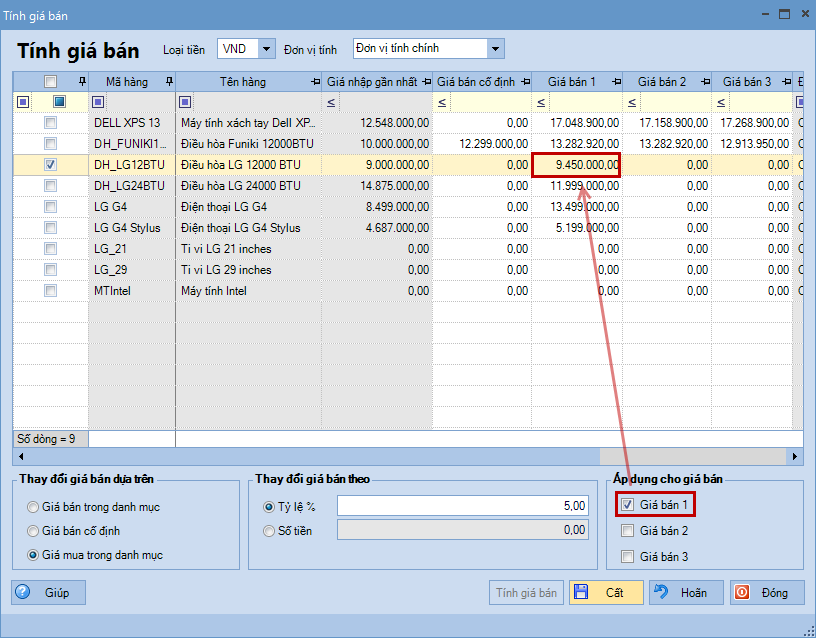
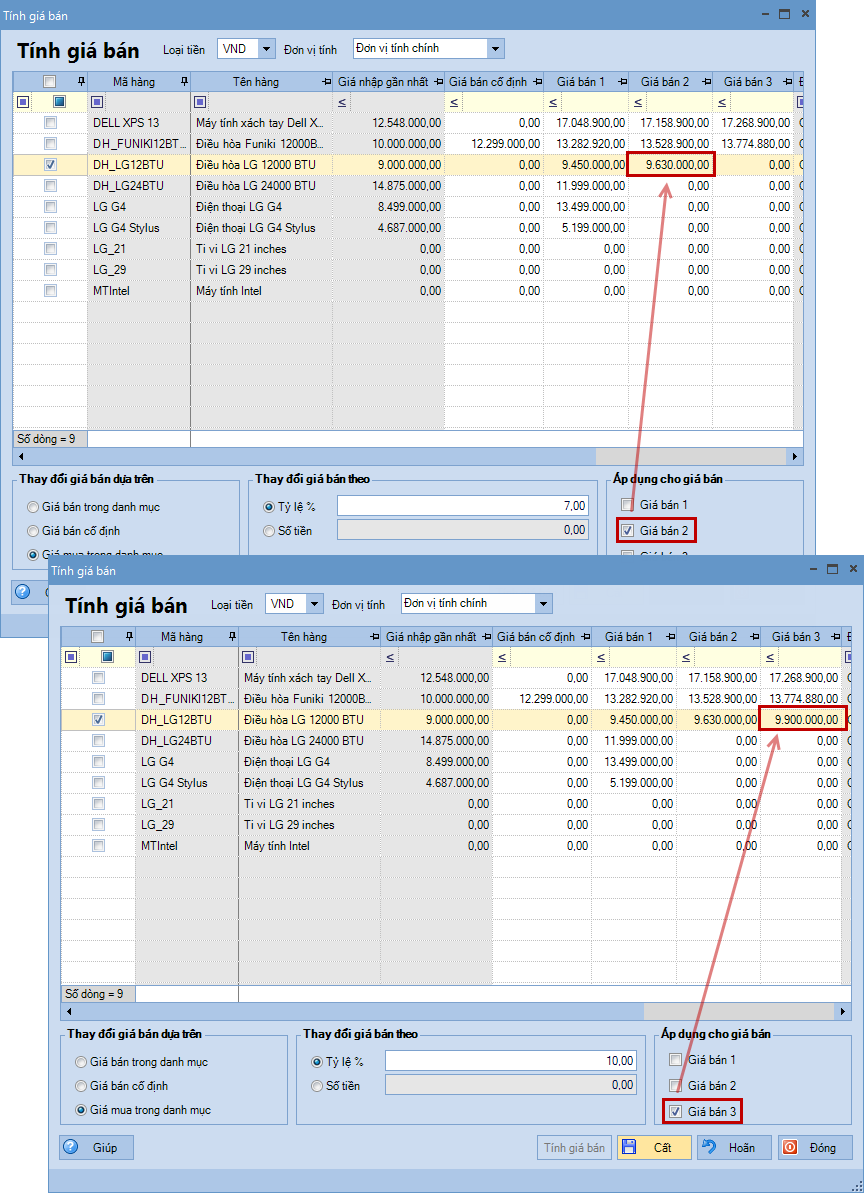


 contact@misa.com.vn
contact@misa.com.vn 024 3795 9595
024 3795 9595 https://www.misa.vn/
https://www.misa.vn/




